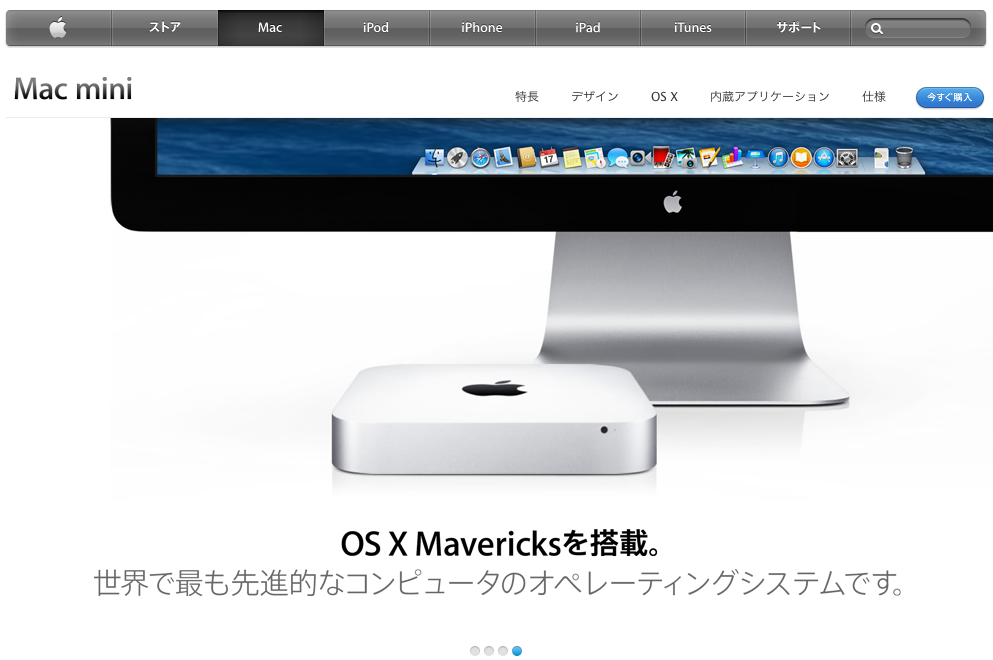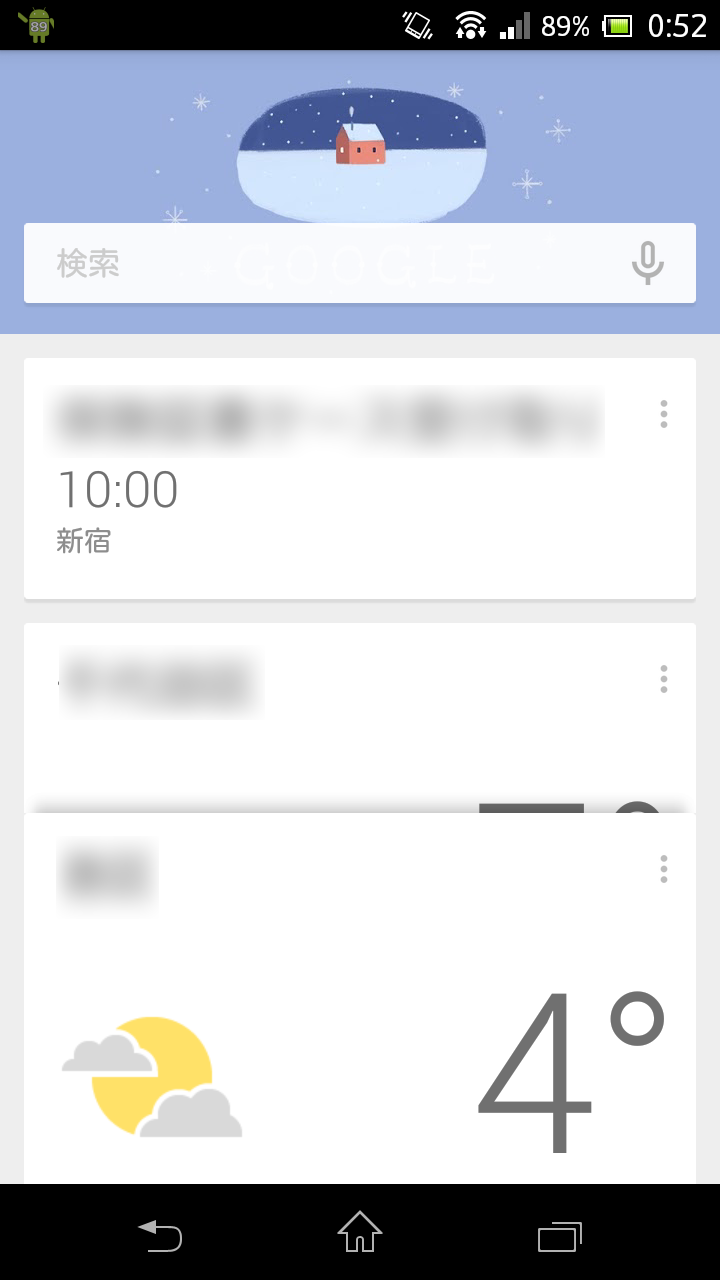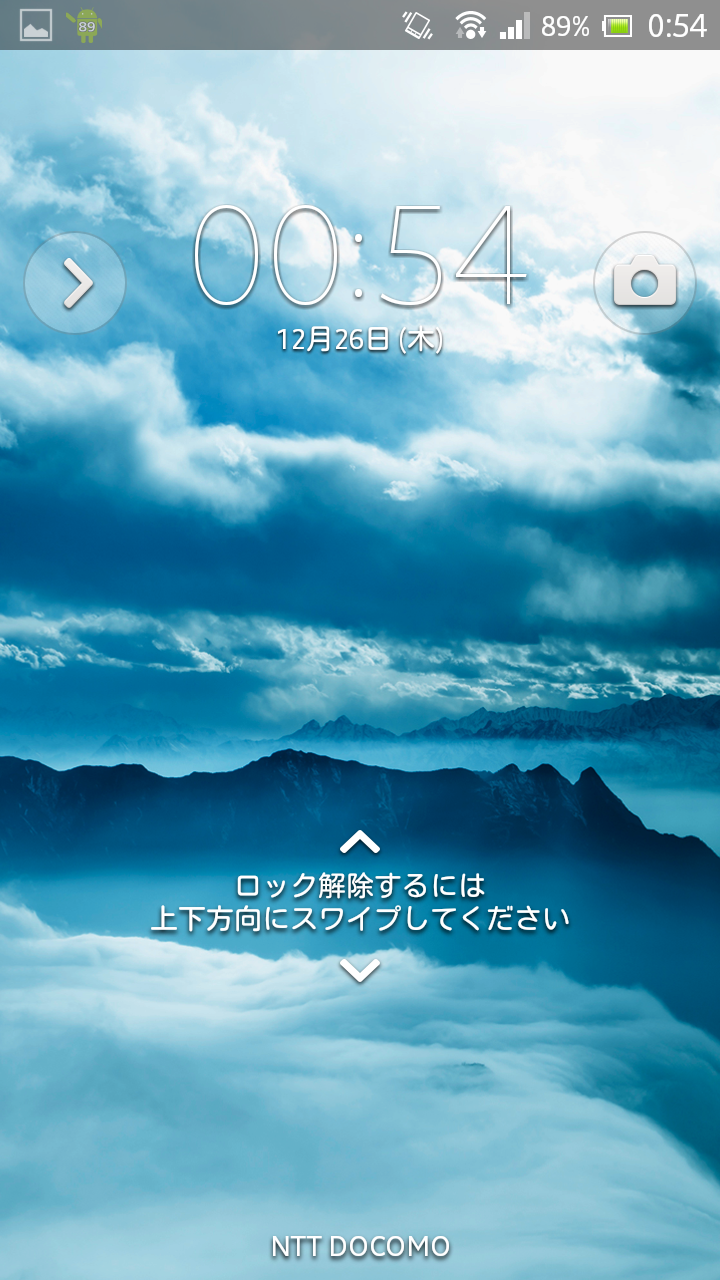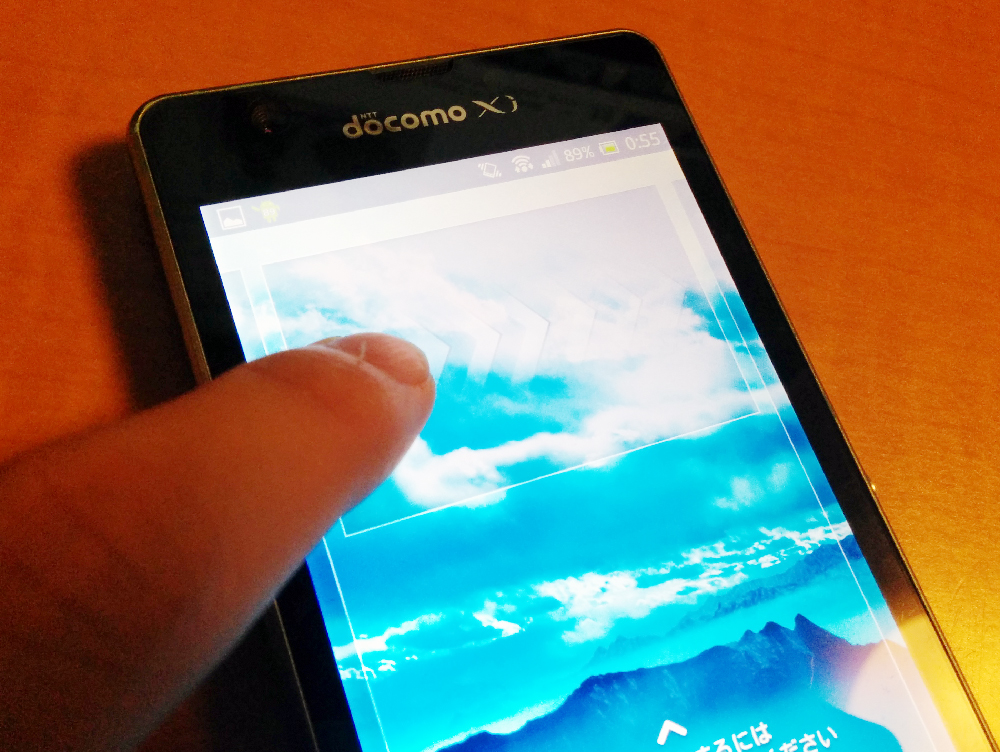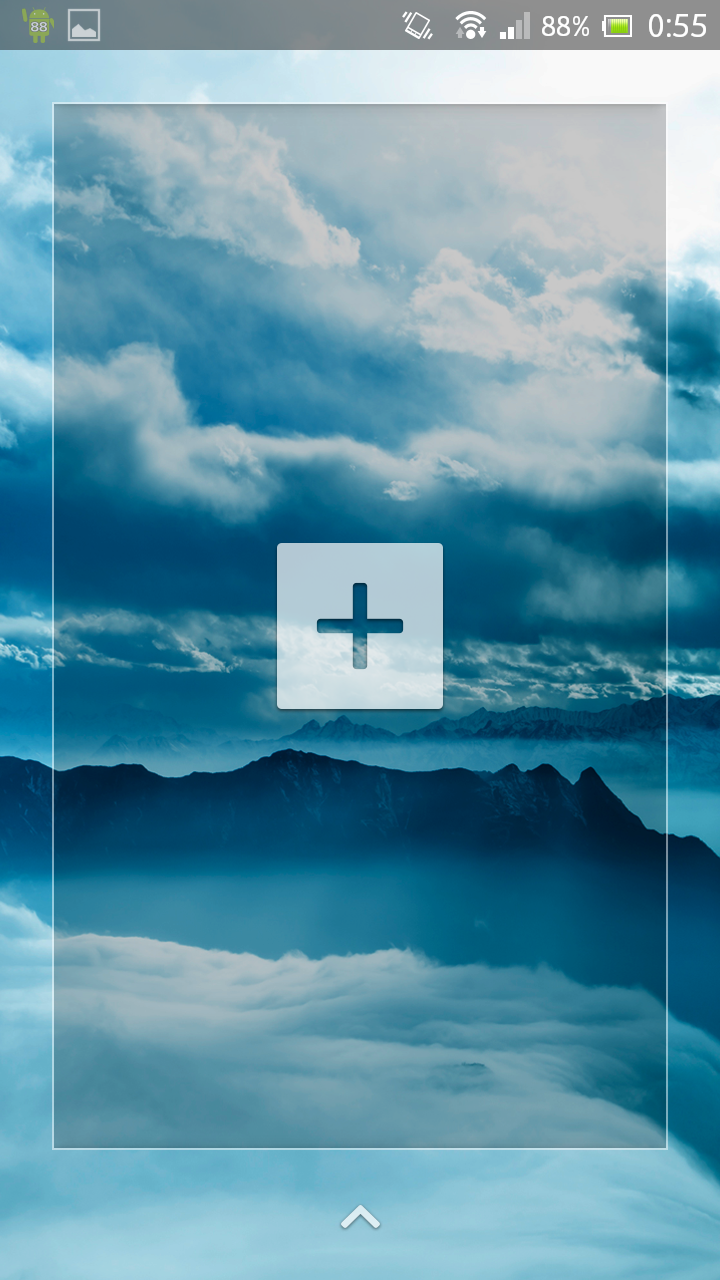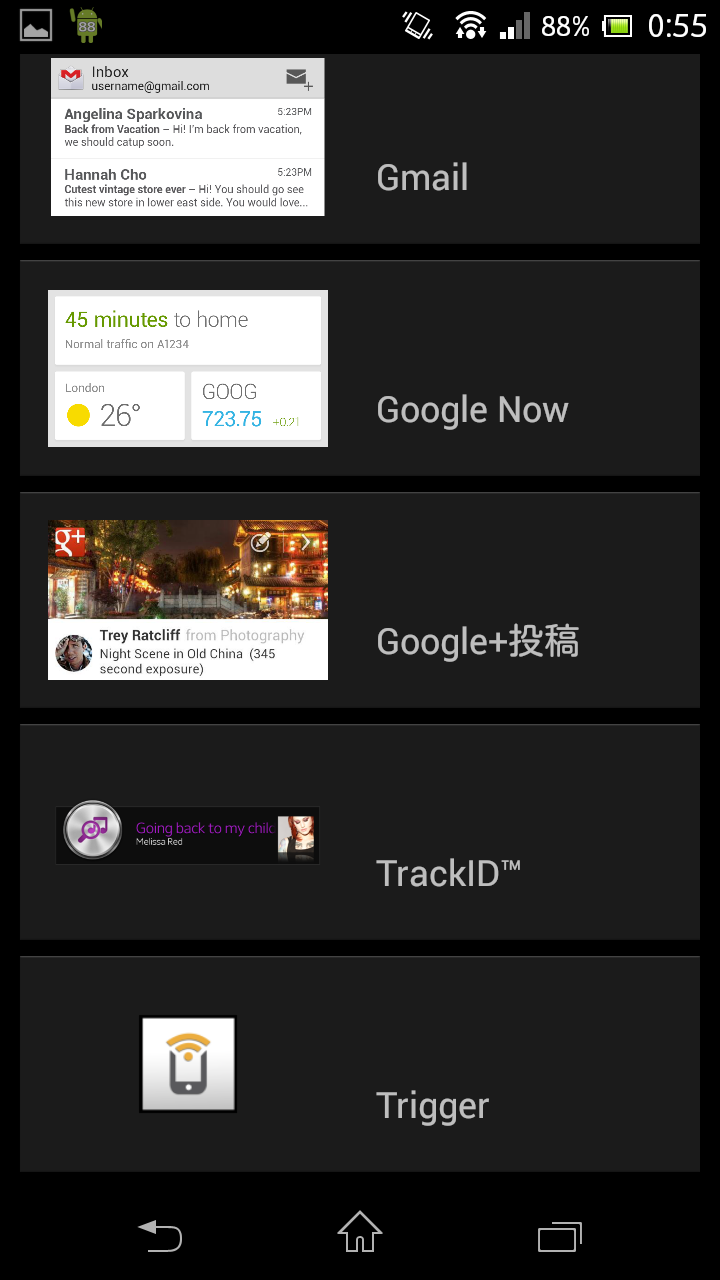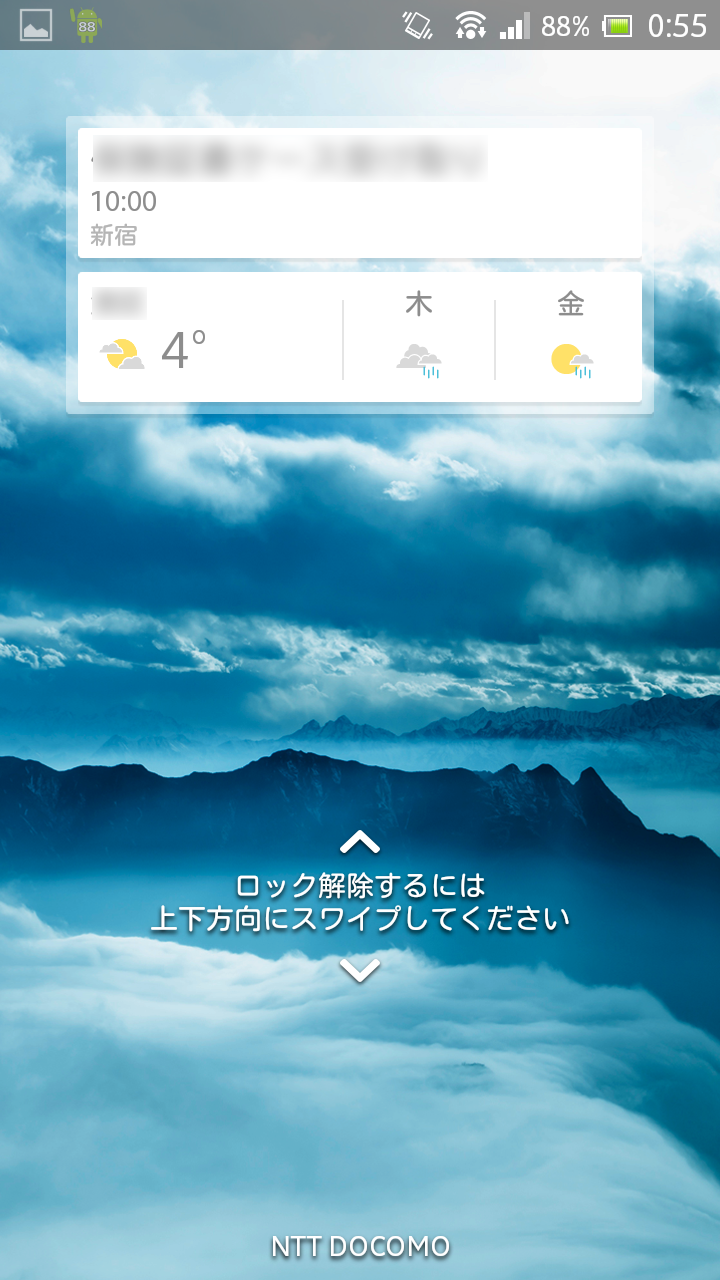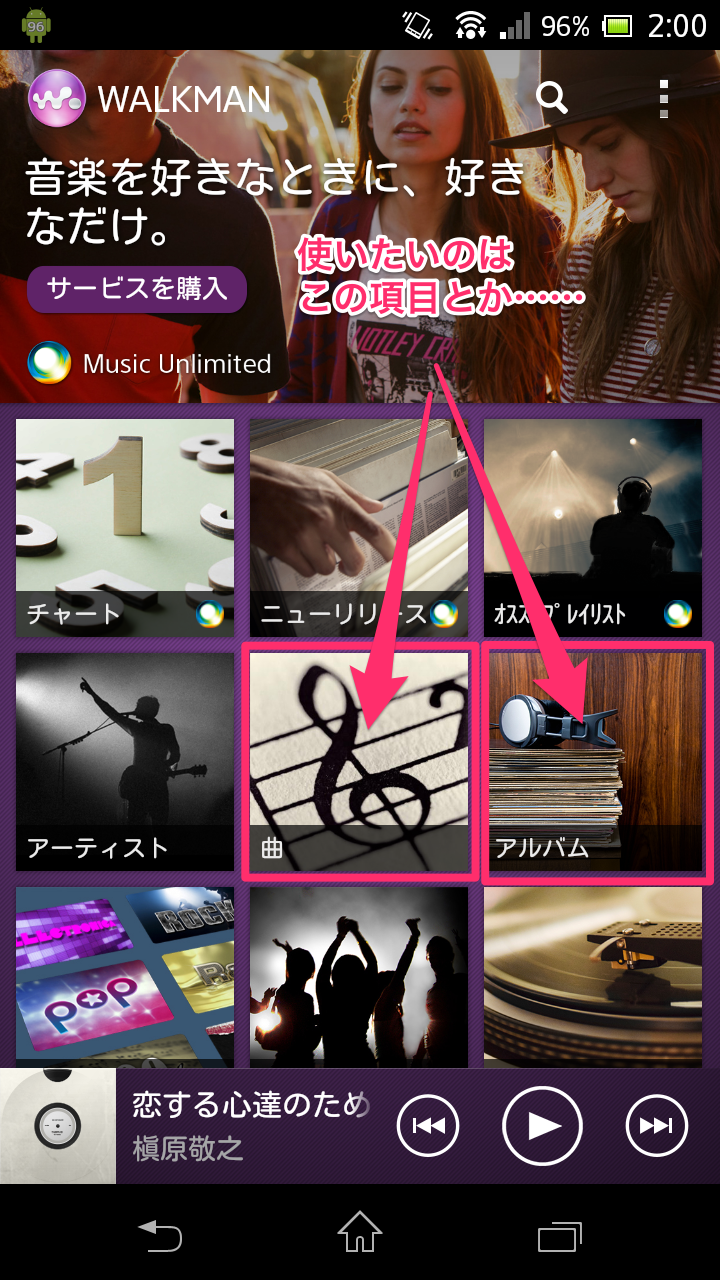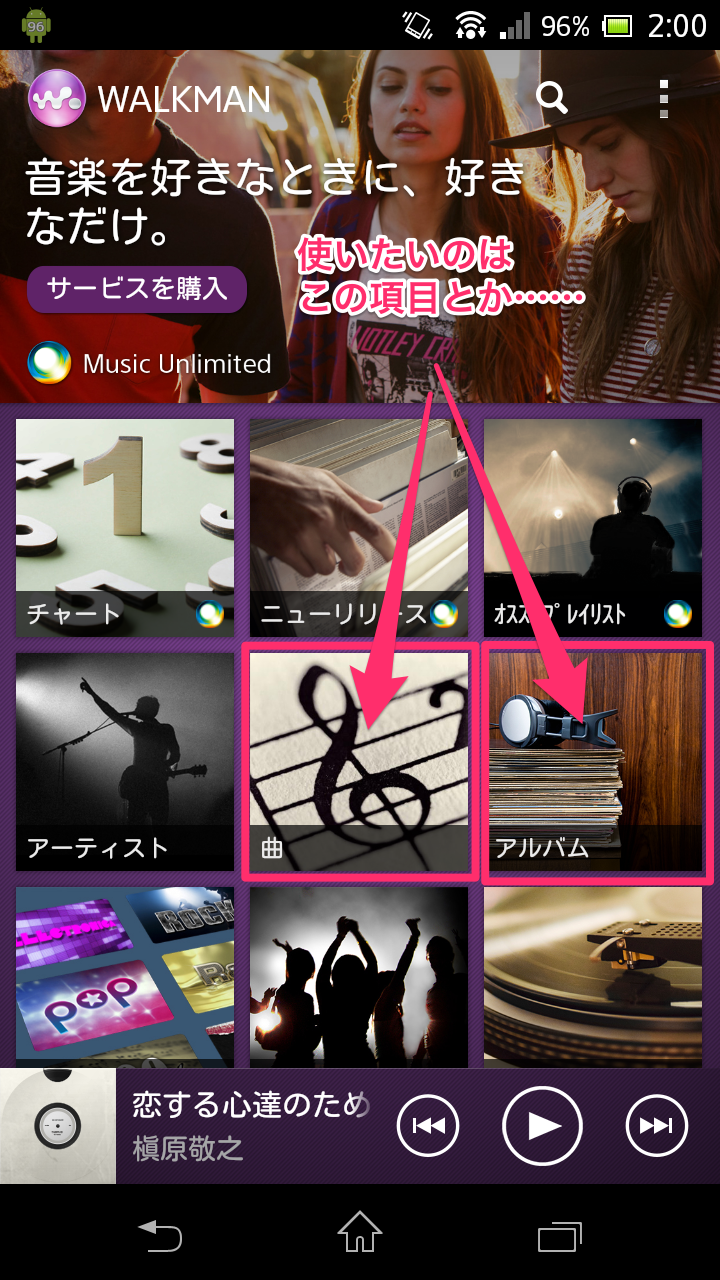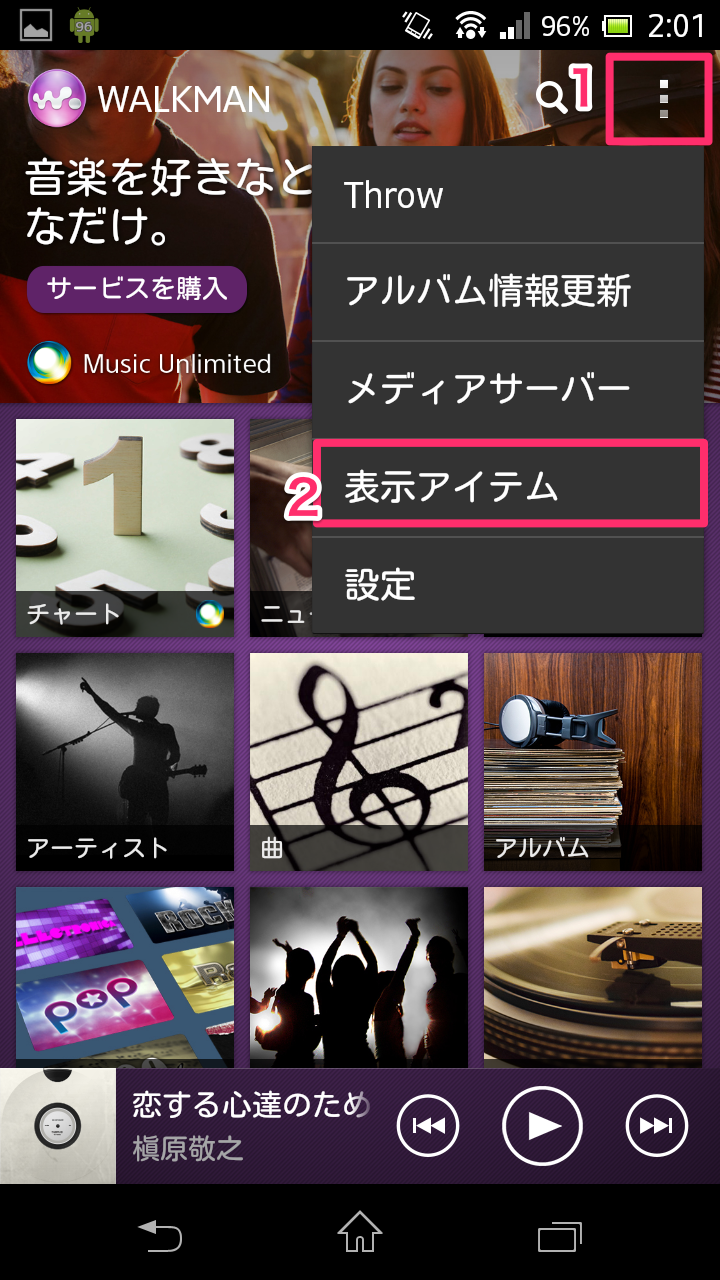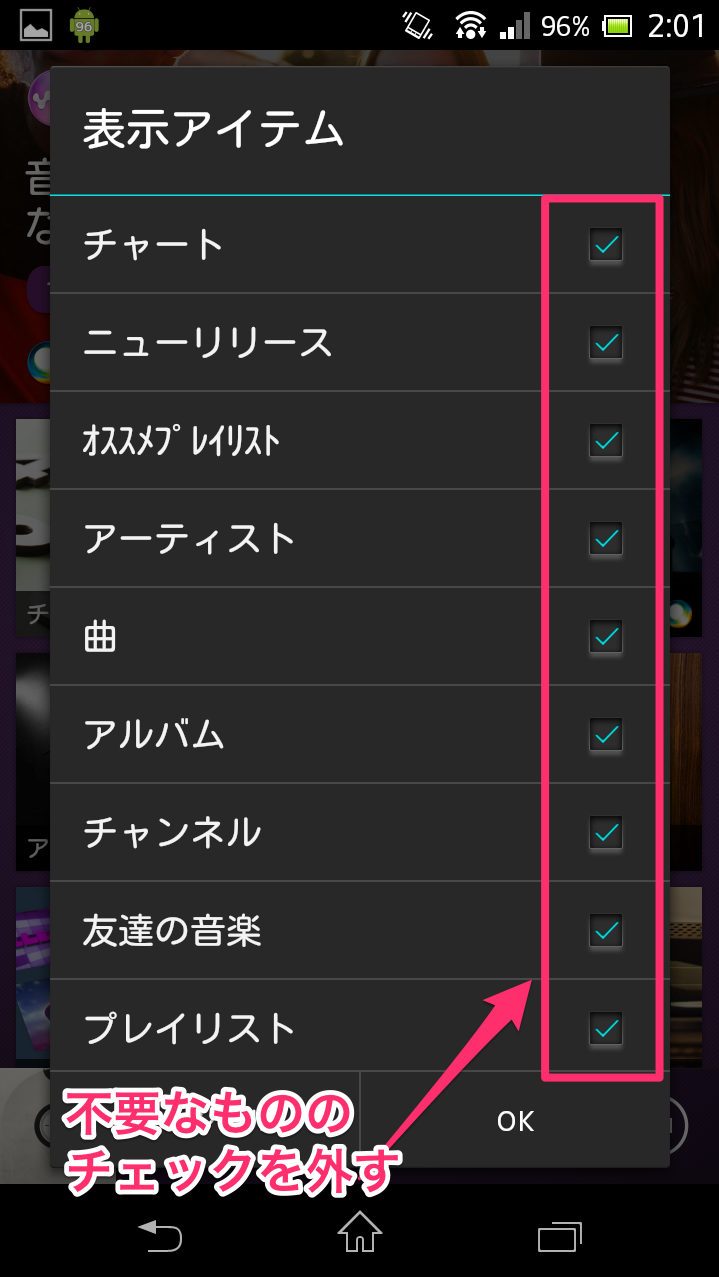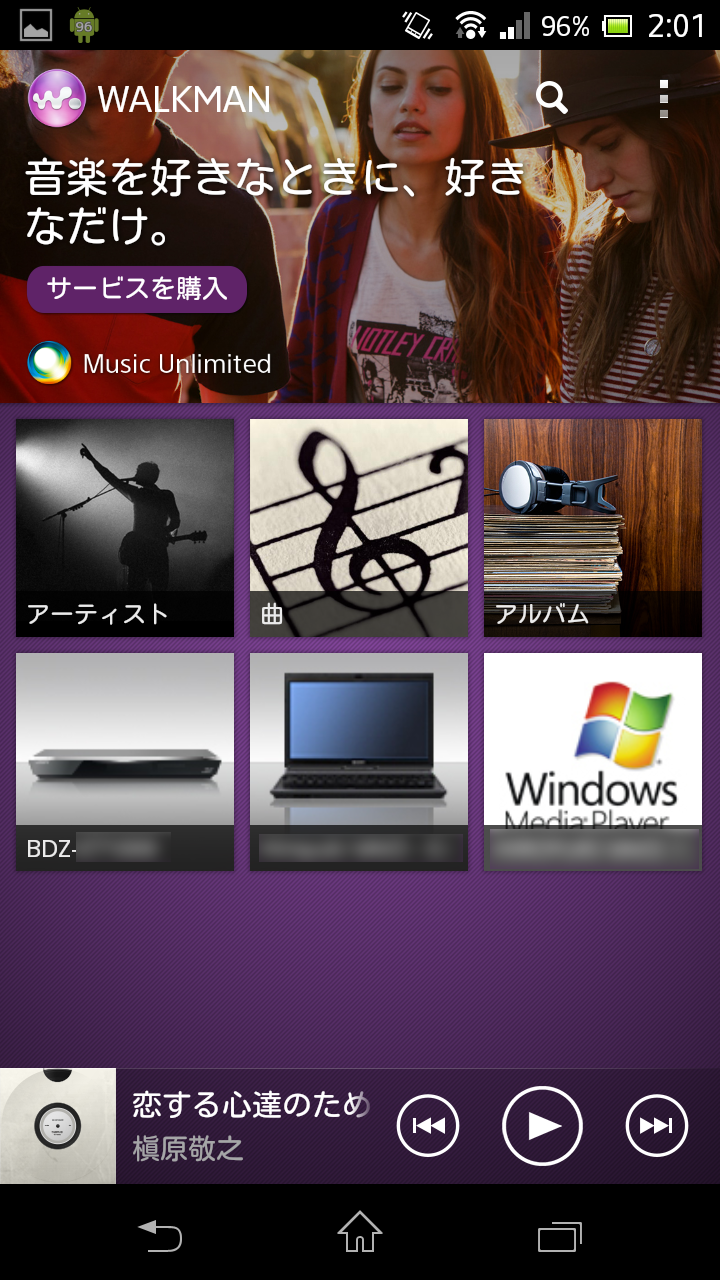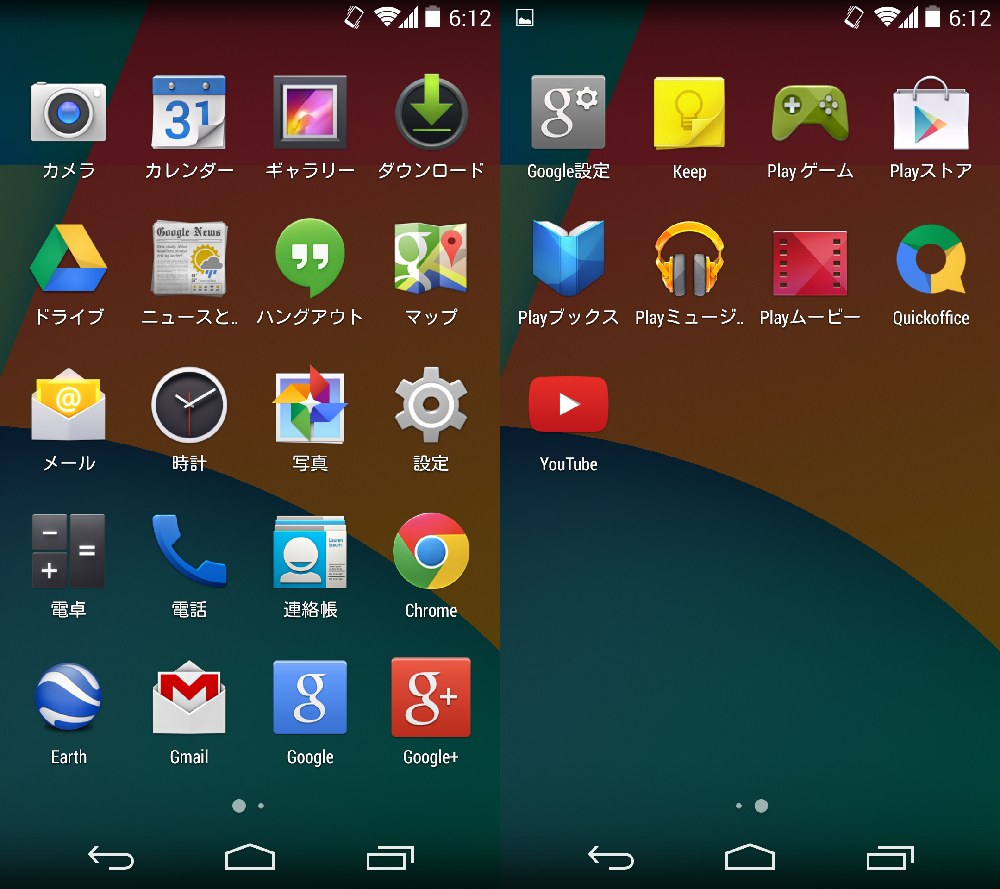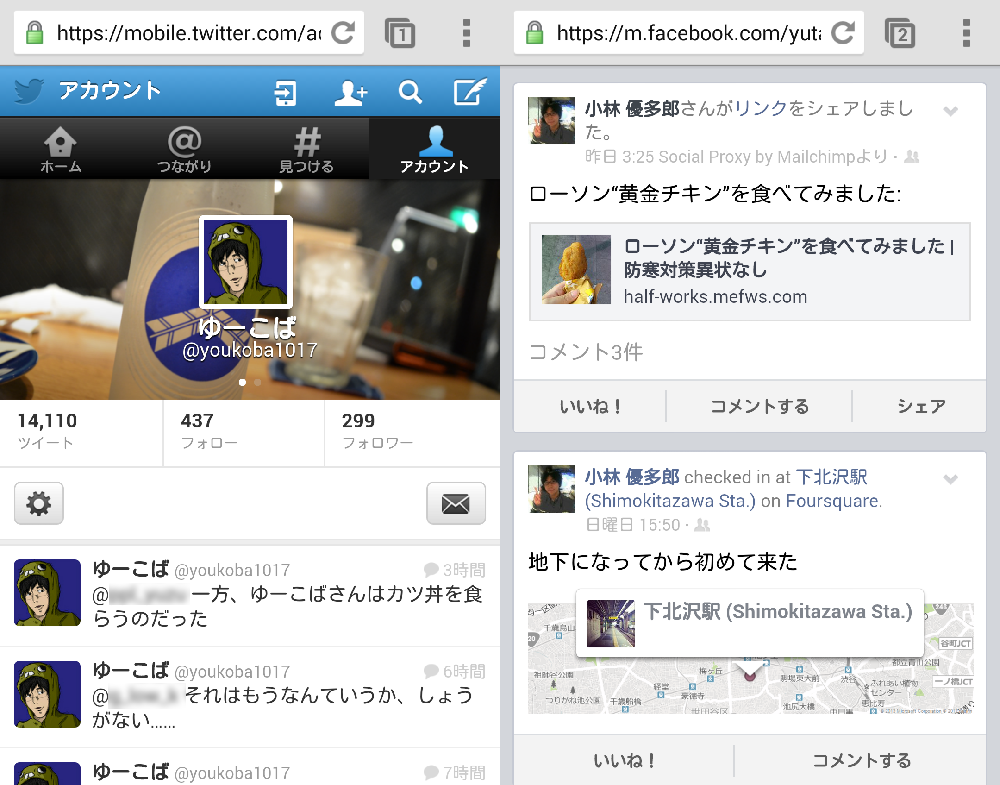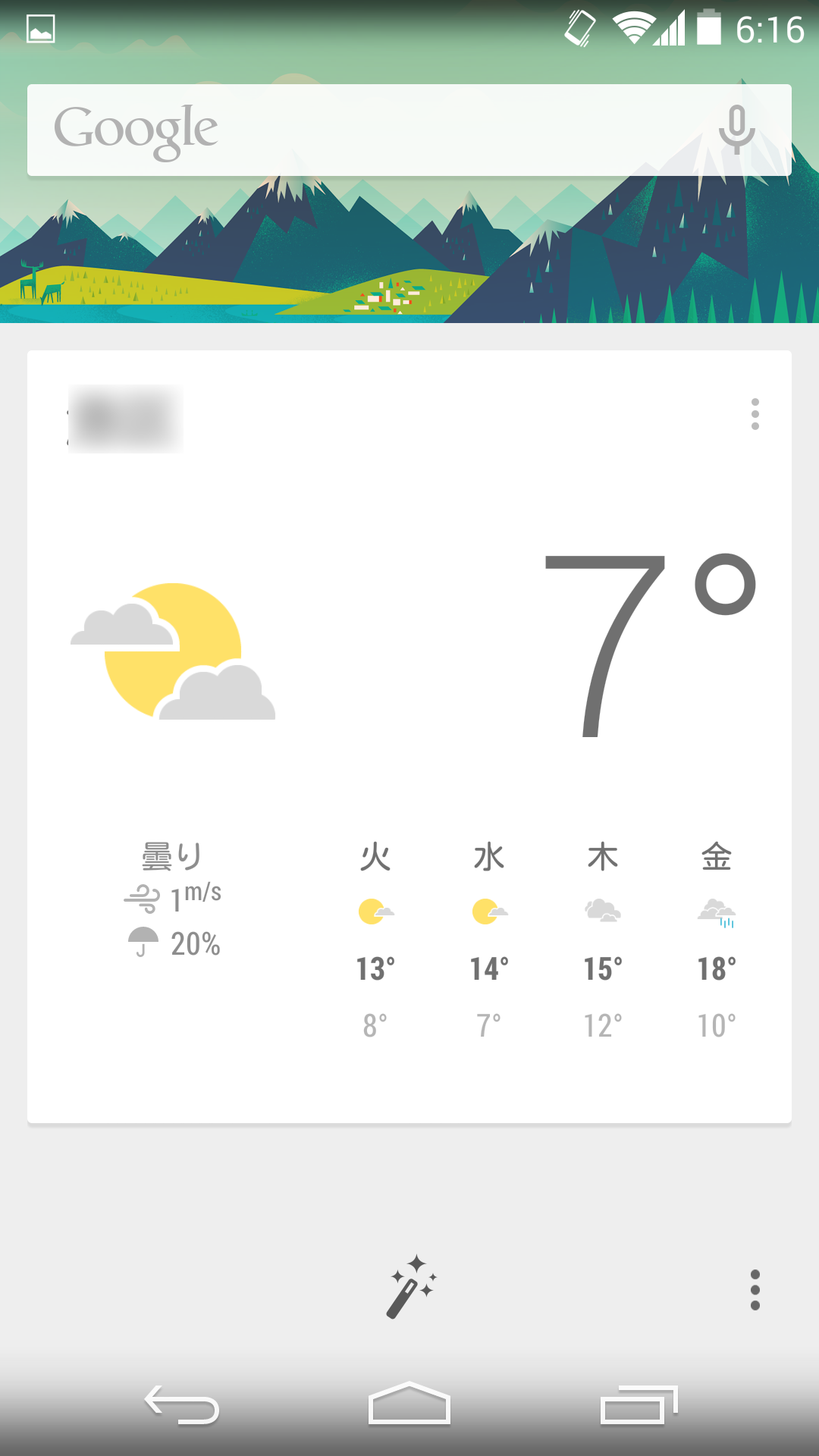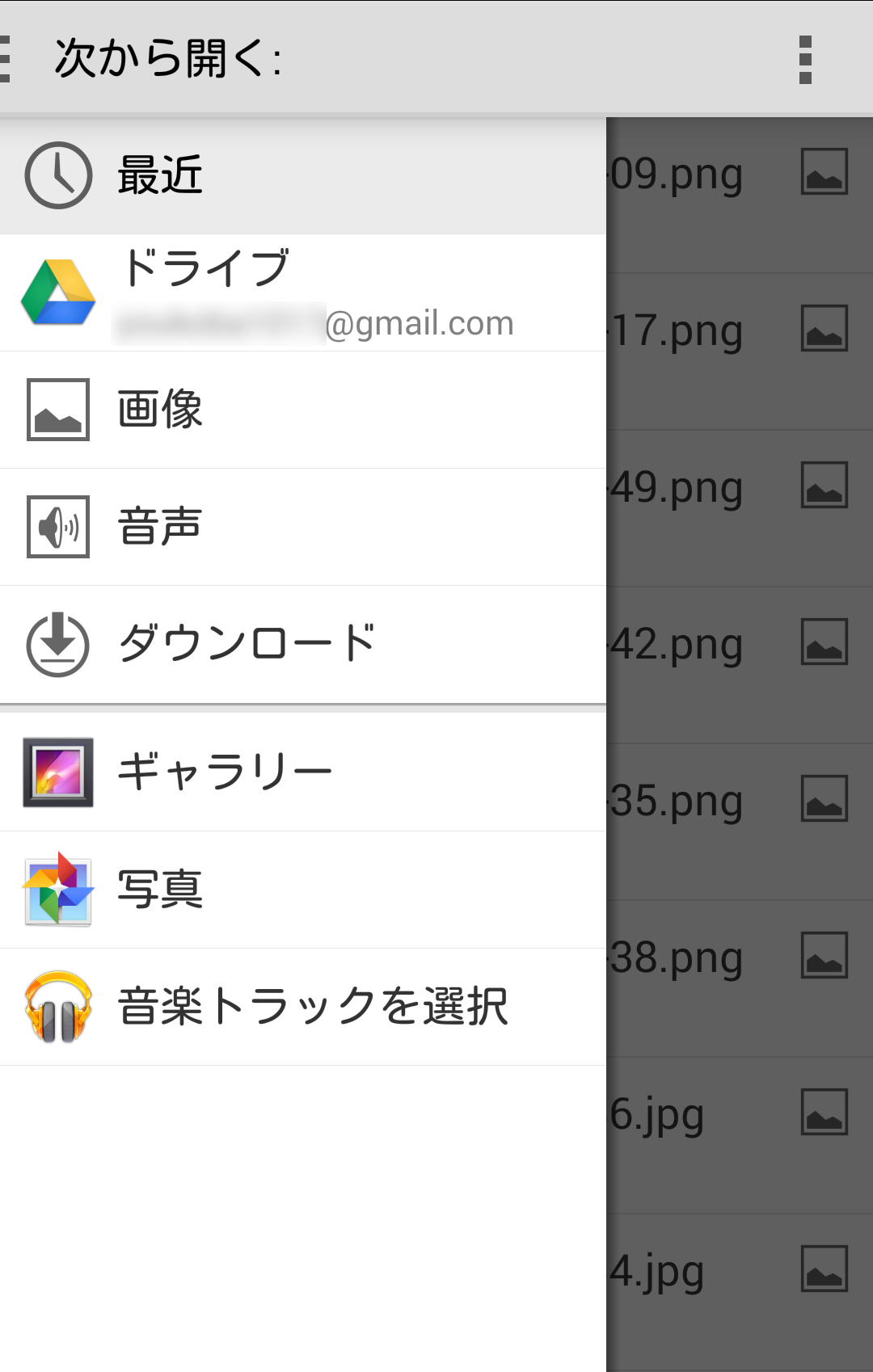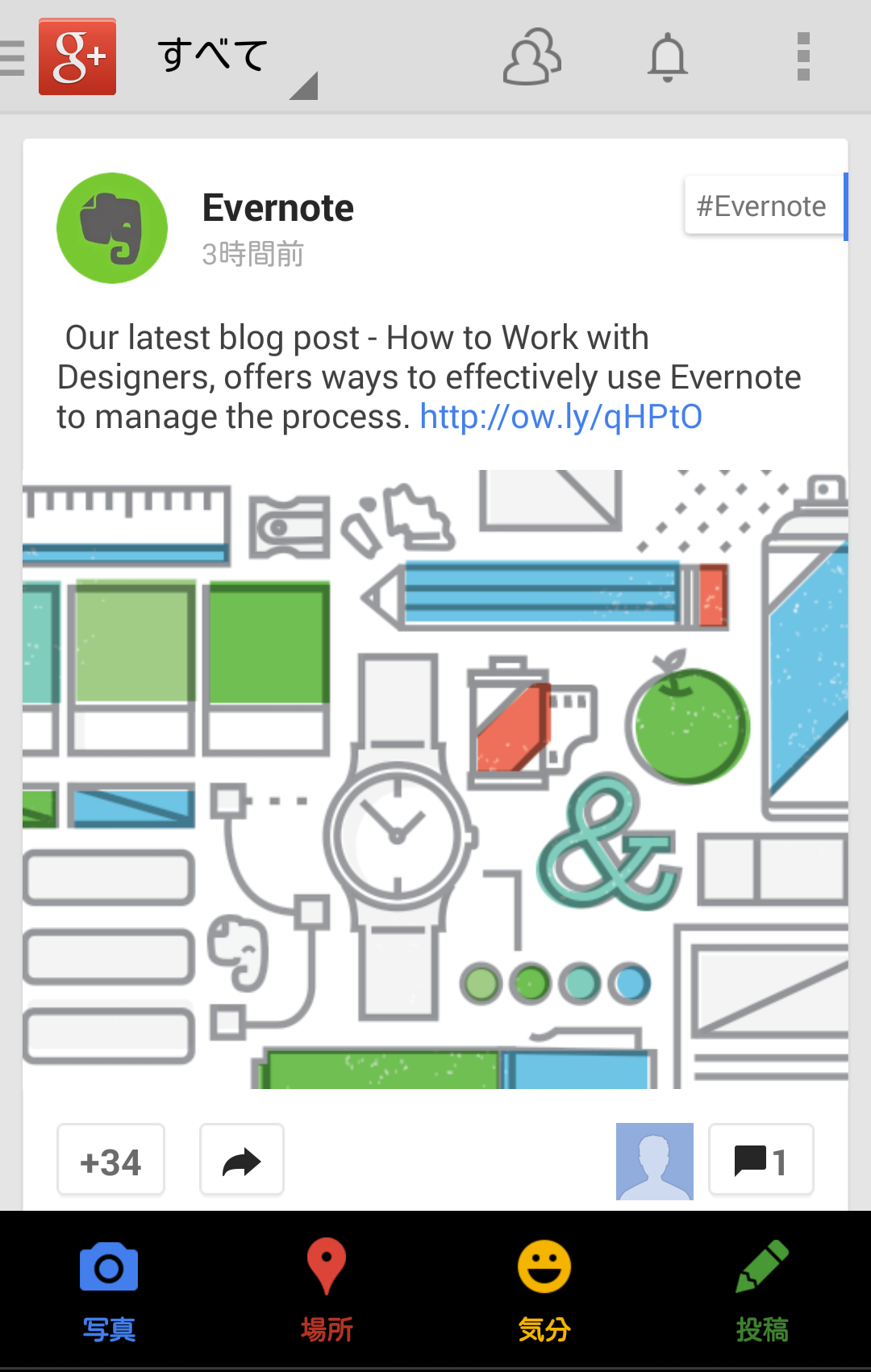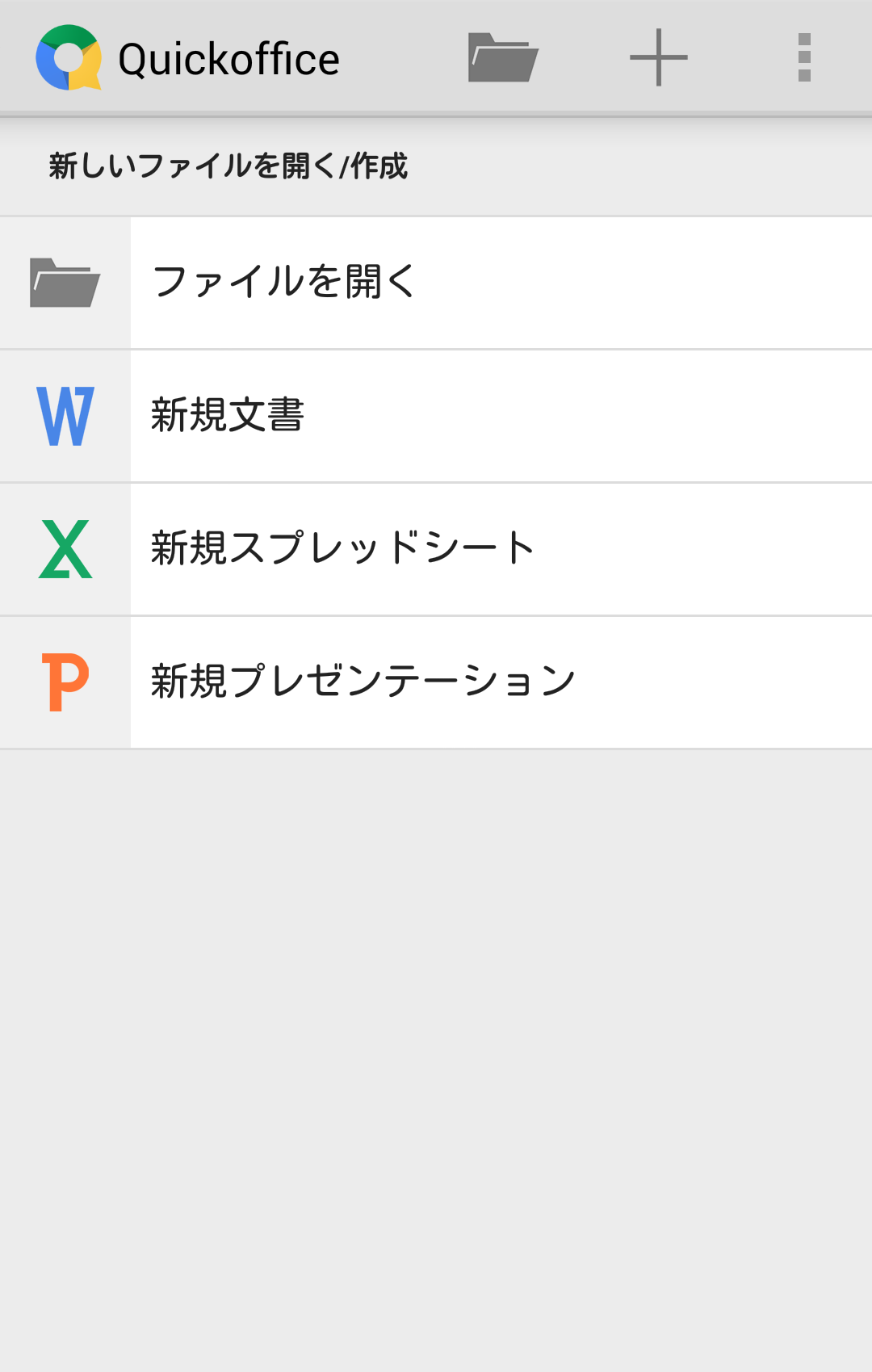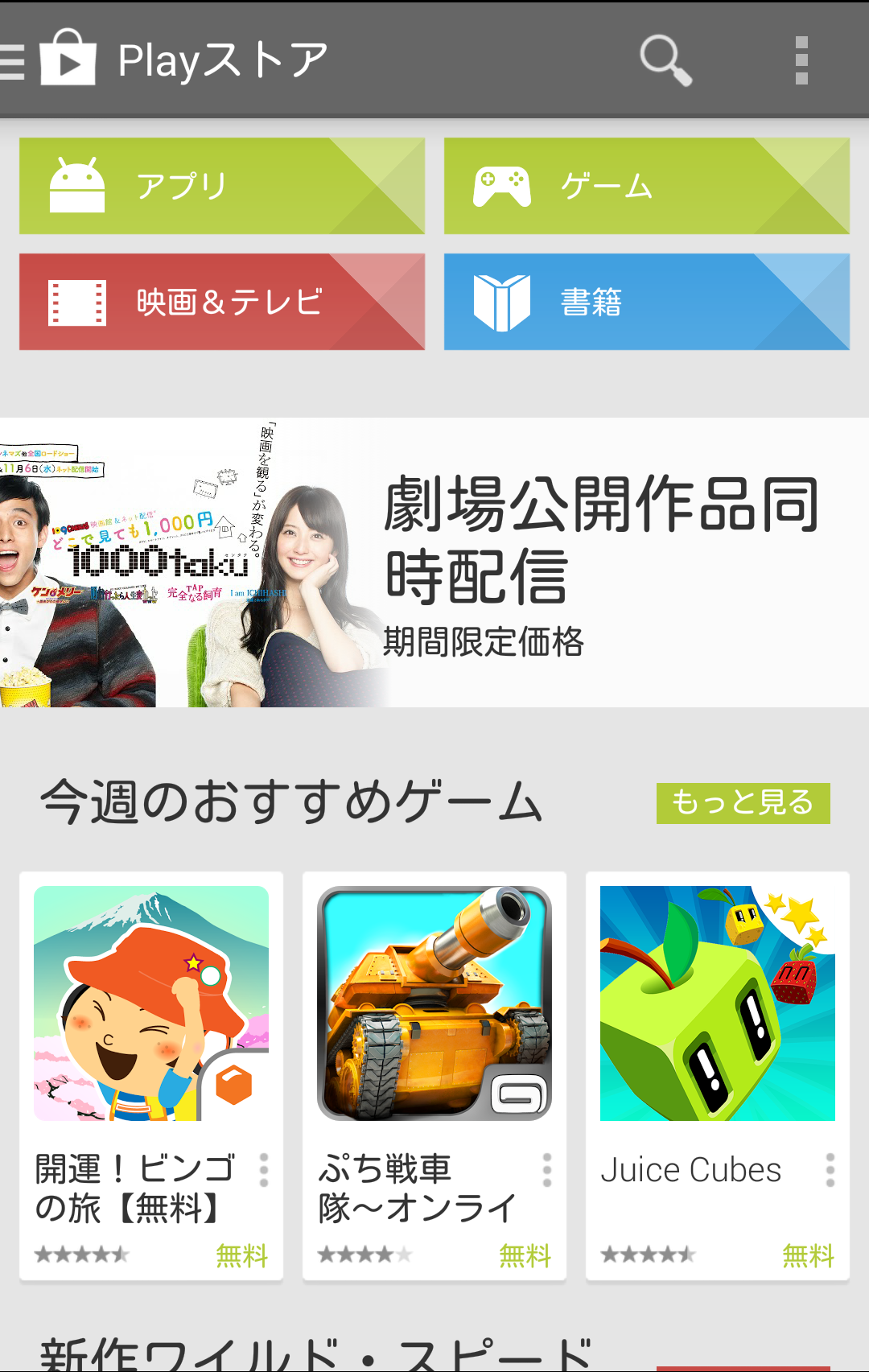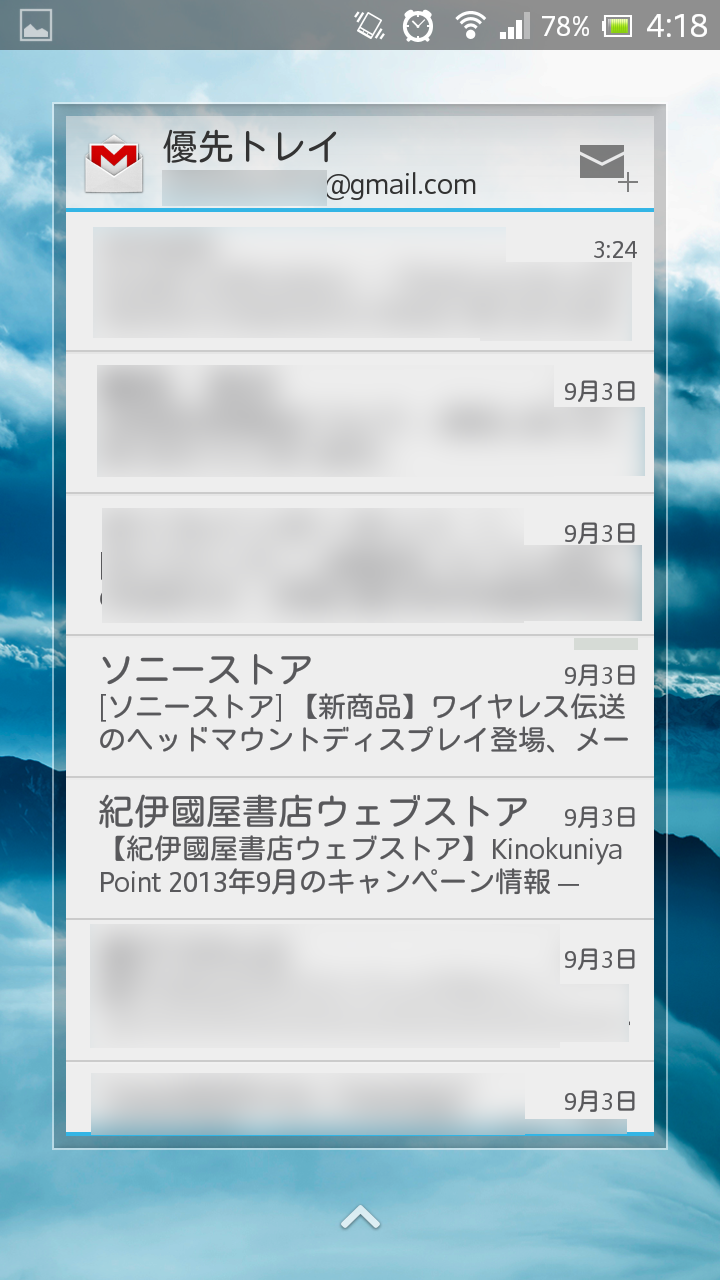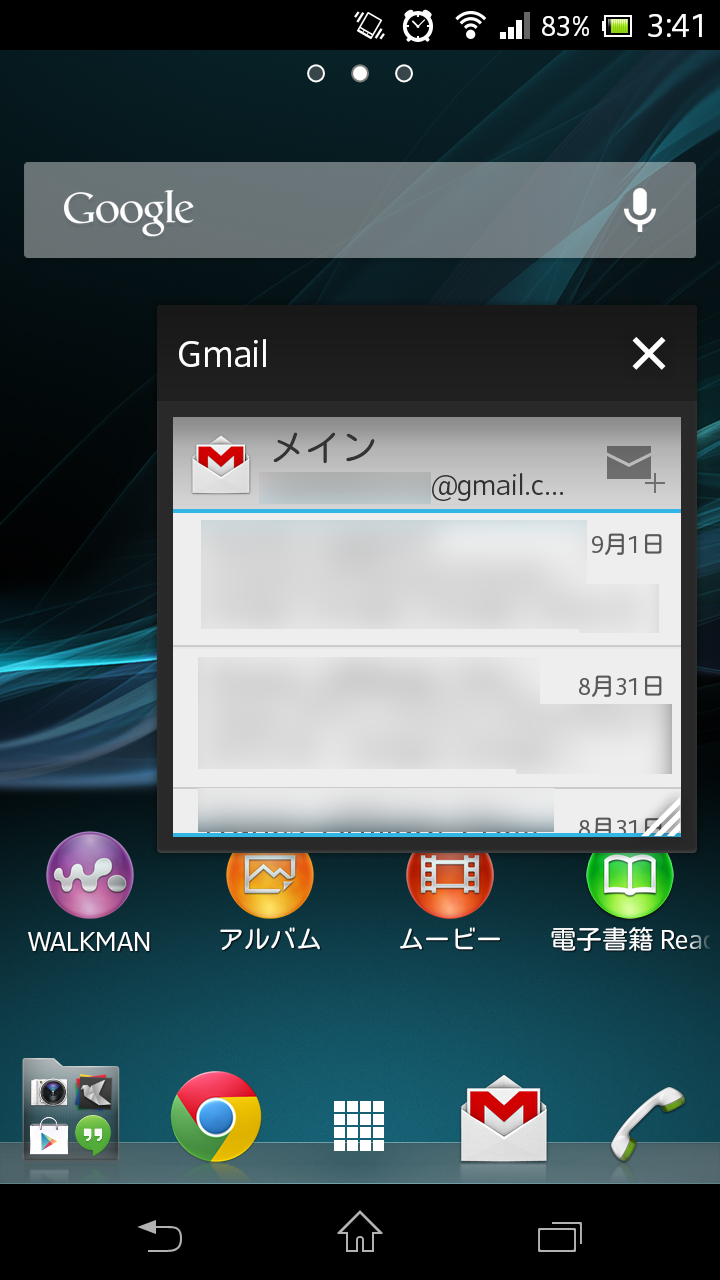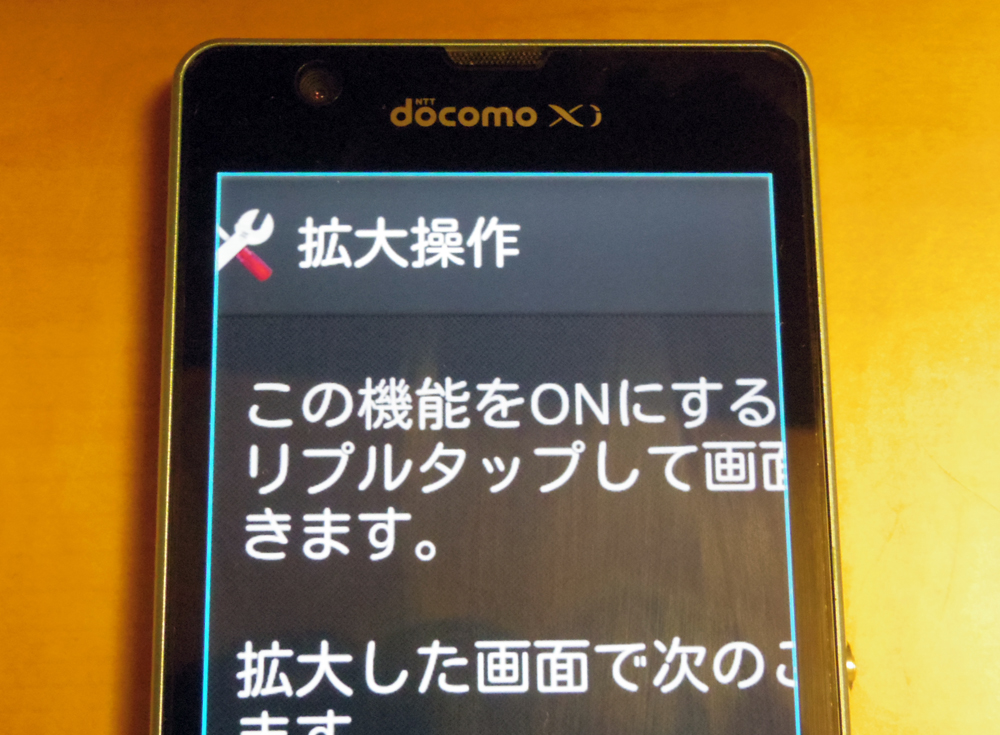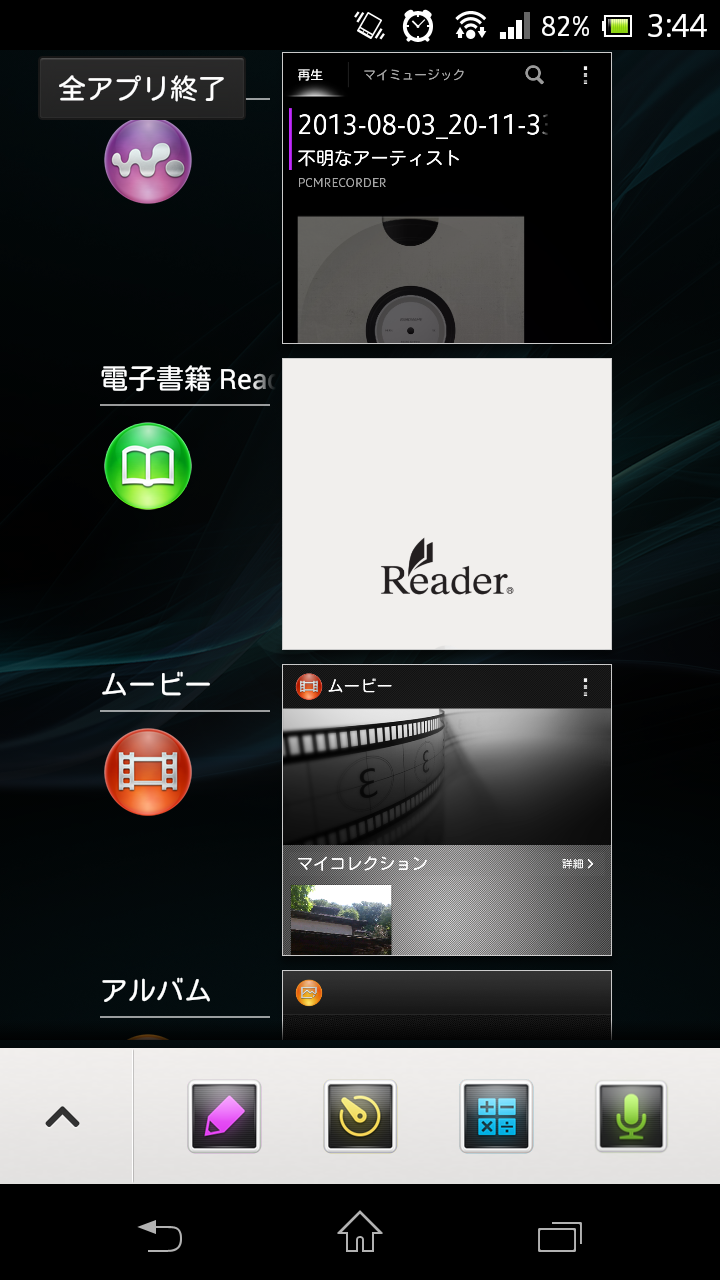本記事はアフィリエイトプログラムによる収益を得ています。
本記事の外部リンクには一部アフィリエイト契約によるものが含みます。リンク先のページで商品を購入・予約などを行うと、筆者に一定の収益が発生します。詳しくはこちら。
さて、大晦日。自分は今年はどう過ごしましょうか……とか考えていたのですが、毎年恒例の年賀状作りの真っ最中でした。毎回送るのが遅くなってしまい来年こそは早く送るぞ!とか思ってはいますが、やっぱり毎回こんな時期になってしまいます。
というわけで、息抜きもかねて今年を少しずつ振り返っていこうと思います。第1弾は、“2013年に買って良かったハードウェア”。
スマートフォン:Xperia A SO-04E(ドコモ/ソニーモバイル)

やはり、自分の中で初めての防水端末という意味で決定。2013年は台湾でNokia Lumia 520とNexus5を購入しましたが、Lumia520は電波法の関係で日本では使えませんし、Nexus5はサブ端末として大活躍しているもののXperia Aからメインの座を奪還するほど使えているわけでもないからです。
LumiaもNexus、そしてiPhoneも、今年は多くのSIMフリー端末が日本で購入できるようになりました。そのこと自体は、業界の活性化などにも役に立つ良いことなのですが、“日本で使うメリット”と考えるとあまりないような気がします。2年縛りの制度に批判はあるもののキャリアからの割引サービス、各種認証などを考慮すれば決してSIMロック端末が極悪なわけではありません。2014年はそのあたりが、またどのように流れていくのかに注目したいです。
タブレット:候補なし

2013年はタブレット端末を買いませんでした。Nexus 7(2012)は別ルートで手に入れたものなので、除外とします。
10インチ(実際は9.7インチ)iPadにとって、2013年はメジャーバージョンアップの年でした。iPad Airは今までのiPadの不満点だった大きさ、重さを(解消とまではいえないけれど)軽減した画期的なアイテムです。母が今年ホノルルマラソンに出たので、そのときにSIMフリー版を頼もうと思いましたが、円安的な意味で断念。今も2012年に買った初代iPad miniを使い続けています。
iPad mini Retinaディスプレイを買うことも考えたのですが、やはり今度7インチサイズを買うならキャリア版、つまり“回線付き”モデルを買おうと決めていました。そして、自分は主回線がドコモなのでドコモ版を待ちに待っていたのですが、結局年内の発売には至りませんでした。現状iPad miniではよく使うゲームアプリが落ちたりすることが多いので、RAM増大を考えると早めに買い換えたいと思っています。
パソコン:自作PC
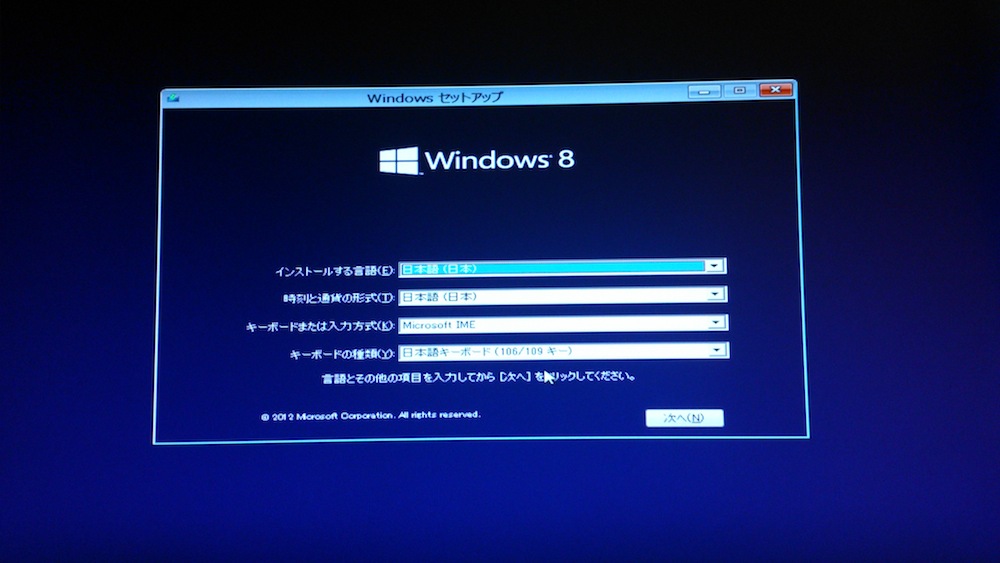
ちょうど1年くらいになりますが、2013年年始は人生初めての自作PCを組みました。メインPCはiMac、持ち運びはMacBook Air 13インチという感じで、最近はほとんどMacを使っていたのですが、動画のエンコードや検証用などでWindowsがほしくなり、せっかくなので作ってみました。
作ってみたのはいいものの、そんなに使っていないのが現状なのですが、2014年はより使いやすい環境にして活用していきたいと思います。
オーディオ関連:マルチコネクトコンポ『CMT-SBT300W』

これは父が買ったものなのですが、家のラジカセが壊れた関係で購入したホームオーディオ。長年家の音響機器なんて本当にラジカセ1本だったのですが、やっぱり高めの機械ってのはすごいです。父は音に少しこがわりのある人なのでCDなどで、自分は手軽に聞きたいのでスマホの曲をNFCでペアリングして、Blutooth経由で転送して聴いています。
もちろんiOSのAirPlayにも対応。DLNAで、Windows8機器ともつながるらしいので、家のネットワークを整理して、より便利に活用していきたいです。
2014年に買いたいものは?
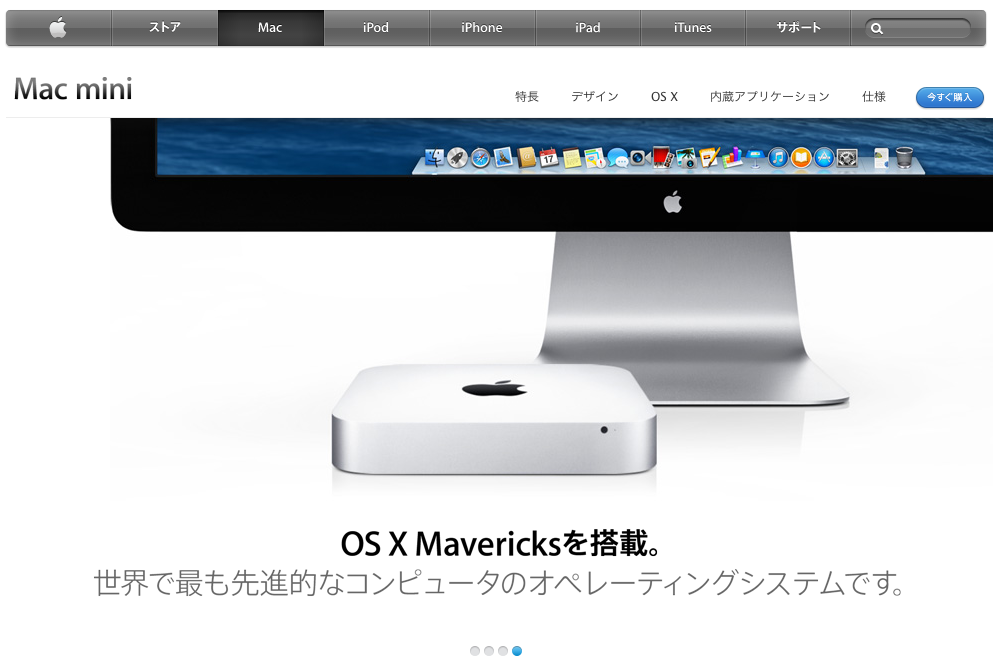
2013年それに2012年はスマホとタブレットばかり買っていました。気がつけば今メインで使っているパソコンはすでに4年以上を経過しようとしています。CPUはCore 2 Duoなのでウェブを見たりする程度なら余裕なのですが、Adobe系のソフトを扱うにはだんだん重くなってきた頃です。
というわけで、今まさに目をつけているのは“Mac mini”。現状は古い世代のCPUを積んでいるものしか出ていませんが、新型でHaswellなものが出たら即買いです。Mac miniなのでディスプレーも必要なのでそのぶん経費はかさみますが、買い物する楽しみは増えるってもんですね。
では、続いて無形のソフトウェア編をいつだかにお送りします。